萬盛學電腦網 >> 圖文處理 >> Photoshop教程 >> ps鼠繪教程 >> Photoshop繪制逼真的蘋果手機教程
Photoshop繪制逼真的蘋果手機教程

第1步:
打開Photoshop,Ctrl+N新建文件。
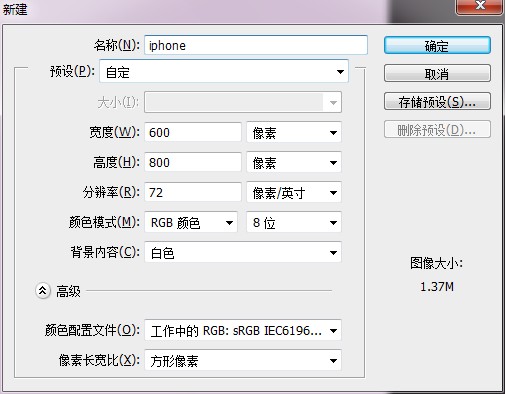
第2步:
利用圓角矩形工具創建出iPhone的輪廓。這裡我使用的圓角為50px。

第3步:
為iPhone添加圖層樣式如下。先添加外發光,然後進行描邊。
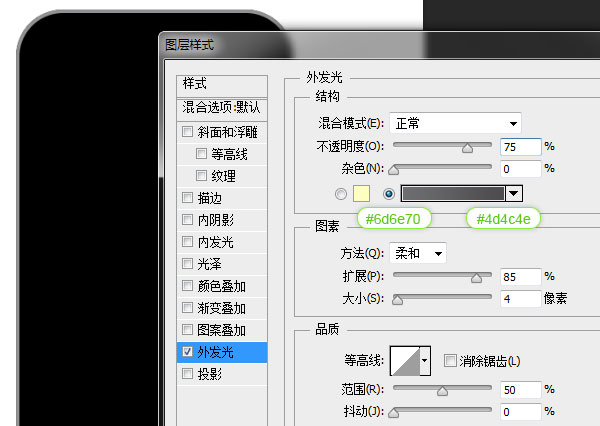
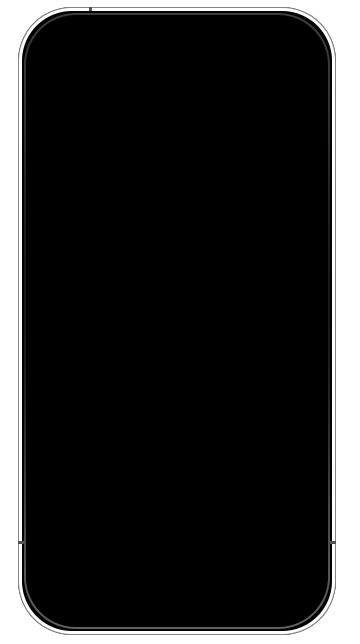
第4步:
在iPhone的頂部及左右兩側創建顏色為#52524e的矩形。

第5步:
繼續利用圓角矩形工具在iPhone中創建半徑為50px的圓角矩形。填充為黑色。
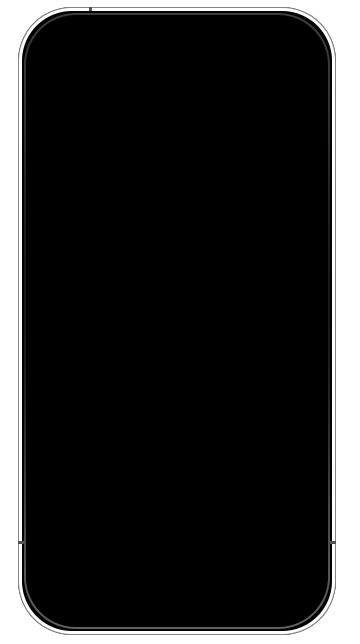
然後為其添加圖層樣式。

第6步:
利用圓角矩形工具在手機左側創建按鈕,半徑選擇2px。並雙擊圖層,為其添加漸變及描邊樣式。將此按鈕圖層置於手機圖層下方。

漸變色值如下。

添加描邊。
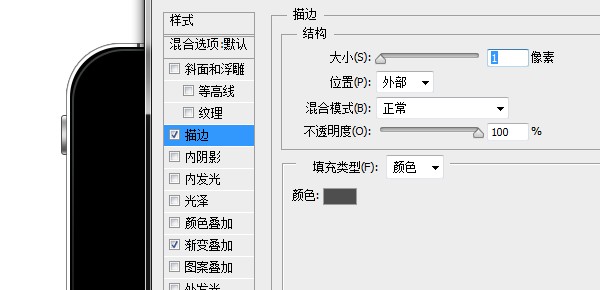
第7步:
在按鈕下方再創建一個小按鈕,並添加漸變及描邊樣式。

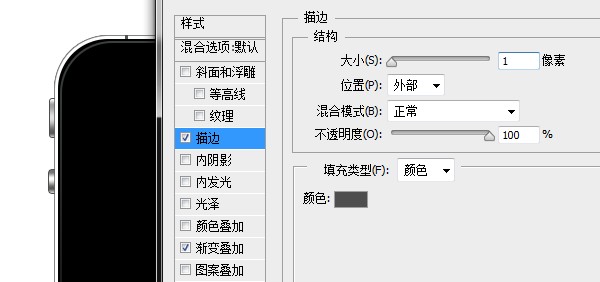
第8步:
繼續在頂部創建開機按鈕,並添加圖層樣式。這次注意漸變的角度為0度。
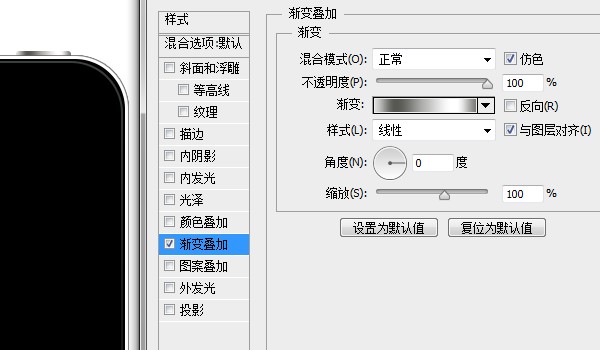

第9步:
將左側的按鈕按住Alt鍵向下拖動復制出另一個,擺放到合適位置。然後按Ctrl鍵點擊第5步創建的圓角矩形圖層的縮略圖,建立選區。

執行菜單選擇>修改>收縮,將選區收縮3px。
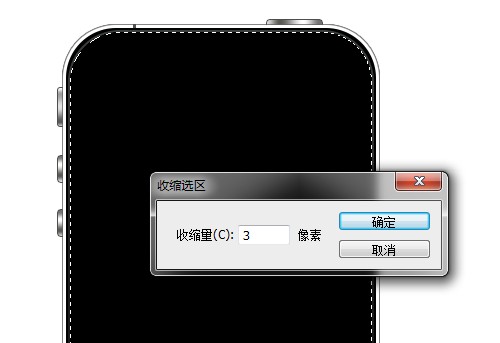
第10步:
利用多邊形套索工具,按住Alt鍵將左半部分選區減去,剩下如下圖所示的類三角區域。
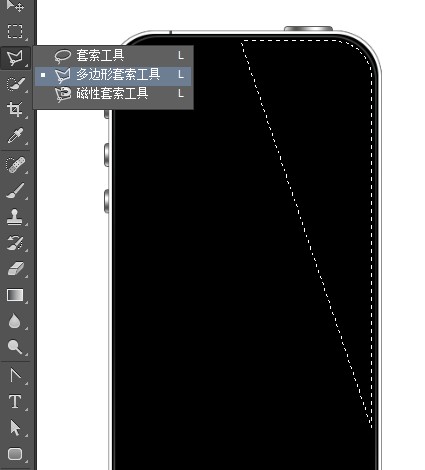
第11步:
在最上方新建圖層,填充成白色。然後將其填充度設置為0,雙擊圖層為其添加漸變疊加。此時屏幕的高光便制作出來了。
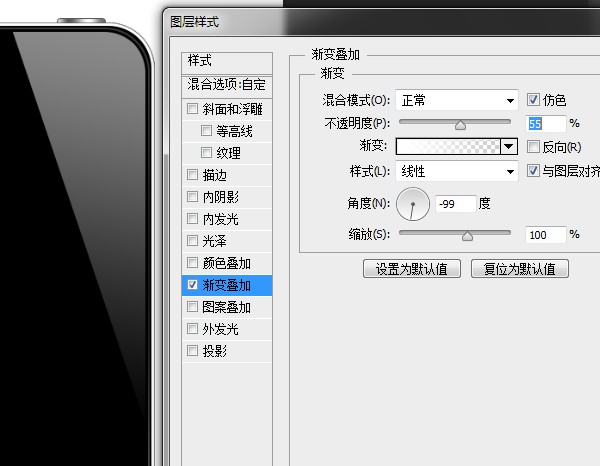
第12步:
Ctrl+N新建一個100×100px的畫布。建立水平、垂直的居中參考線。用矩形工具按住Shift鍵在左上角與右下角創建出黑色方塊。按住Alt鍵雙擊背景圖層,刪除掉。然後執行菜單編輯>自定義圖案,將我們做好的圖案保存起來。

第13步:
接下來我們開始攝像頭的創建。在手機上部利用橢圓工具按住Shift鍵創建出一個正圓形。並添加漸變疊加樣式。
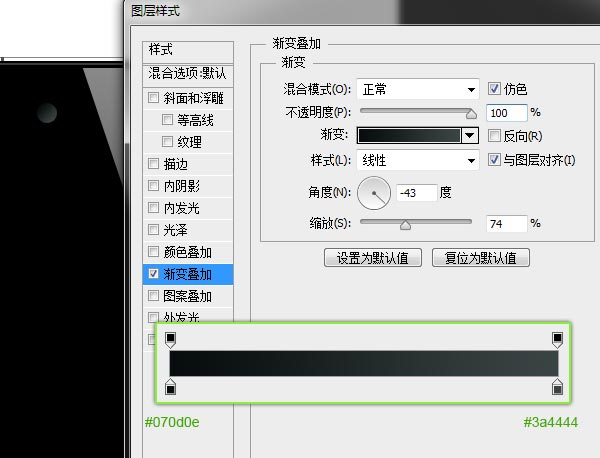
繼續用橢圓工具創建一個更小的圓形,為其添加徑向漸變。

第14步:
下面來創建聽筒。利用圓角矩形工具,圓角半徑選擇30px,創建如下圖形狀。

繼續為其添加圖層樣式。
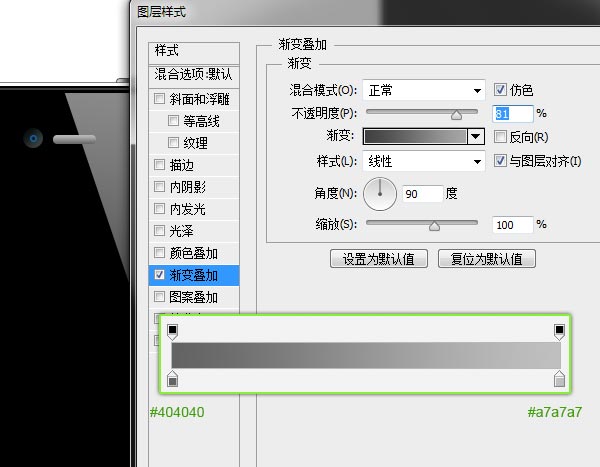
此時我們保存的圖案該上場了。

再添加個描邊。
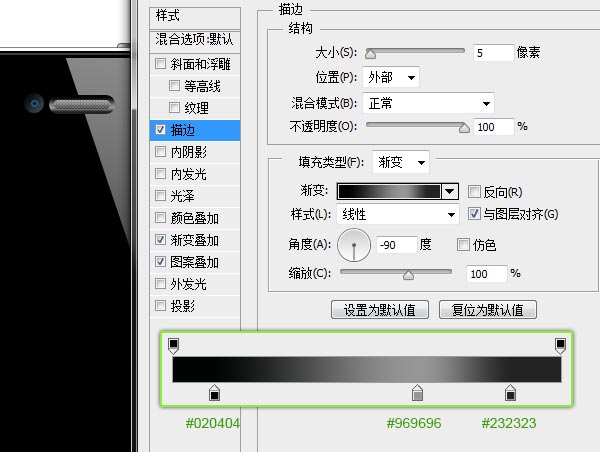
第15步:
接下來創建Home鍵。利用橢圓工具按住Shift鍵創建出正圓形,並為其添加漸變疊加。

利用圓角矩形創建出Home鍵上的圖標。將填充度設置為0,並添加描邊樣式。
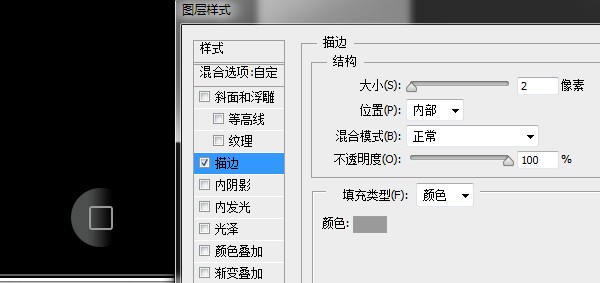
第16步:
將屏幕素材 文件拖入文檔中,調整好大小與位置。
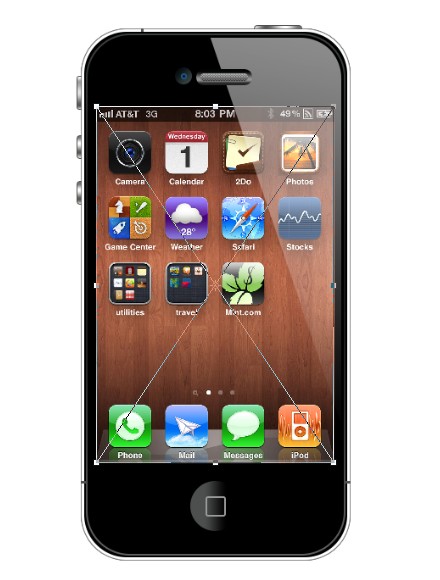
第17步:
再為手機創建倒影與背景即可。屌絲神器便創建完成了。你做出來了嗎?艾特給你心目中的女神吧~<



